ios8 siri不能用怎么办?升级苹果ios8后 siri功能不能用解决方法
摘要:ios8siri不能用怎么办?小编带来了升级ios8siri不能用解决方法。有果粉表示升级iOS8系统之后siri助手不能使用了,这是怎么回...
ios8 siri不能用怎么办?小编带来了升级ios8 siri不能用解决方法。有果粉表示升级iOS8系统之后siri助手不能使用了,这是怎么回事呢?一起通过下文来了解详细内容吧。

法一、重启设备, 有时候就可以解决。
工具/原料
iOS8
方法/步骤
1
在 iPhone 的主屏上找到“设置”应用,点击打开它,如图所示

2
在设置列表中找到“通用”选项,点击进入,如图所示
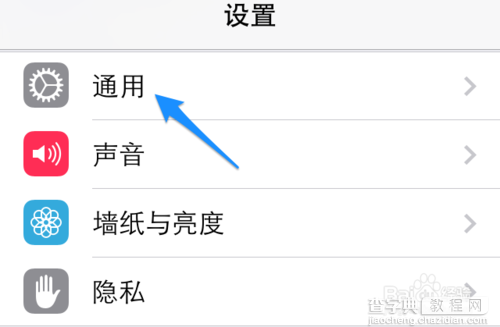
3
在通用列表中找到 Siri 选项,点击进入,如图所示
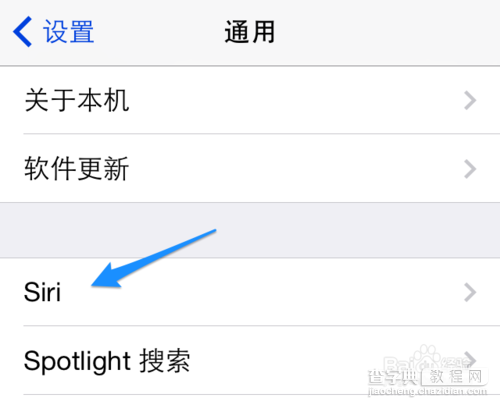
4
在 Siri 设置列表中,点击关闭 Siri 的开关,如图所示

5
随后系统会提示我们是否要关闭 Siri 功能,点击“停用 Siri”选项,如图所示

6
关闭 Siri 以后,接下来再重新打开 Siri 功能,如图所示
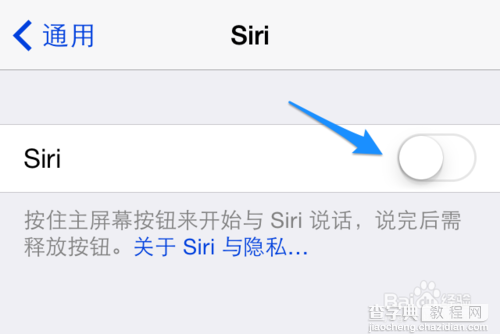
7
随后点击启用 Siri 选项,如图所示

8
重新打开 Siri 功能以后,再启动 Siri 界面,就可以正常拨打电话了。

法二、戴上耳机就可以使用了。
法三、升级iOS8.1固件。
【ios8 siri不能用怎么办?升级苹果ios8后 siri功能不能用解决方法】相关文章:
★ iphone4s黑屏怎么办 iphone4s黑屏原因以及解决方法
★ iPhone6 Plus怎么卸载软件 苹果6 Plus卸载程序方法
